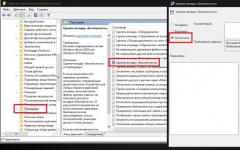Как создать и раскрутить группу вконтакте, подробная интрукция. Как создать группу «Вконтакте»? Как сделать группу в вк главной
- Открытие интернет-магазина для позиционирования и реализации товаров и услуг. Основным отличием интернет-магазина от иных сообществ является наличие товаров (дополнительная функция, выбираемая при создании или настройки сообщества). Важно! Наличием функции позиционирования товаров целесообразно, но не обязательно, так как реализовывать свою продукцию можно с использованием иных механизмов сообщества: обсуждения, посты, документы, фото и так далее.
- Заработок на размещении рекламных постов от других сообществ или пользователей социальной сети «ВКонтакте
», а также со ссылками на сторонние интернет-ресурсы. Естественно, можно обойтись и без коммерциализации и делать репосты с других страниц пользователей или из групп.

- Прямой или косвенный поиск людей по интересам на основании наличия общего хобби или для знакомства более широкого спектра: дружба, флирт, серьезные отношения и так далее.
- Самореализации путем позиционирования и продвижения своего творчества: стихи, картины, фото и тому подобное.

- Иные цели, на которые хватит фантазии пользователя социальной сети «ВКонтакте » и в рамках дозволенности, предоставляемой действующим законодательством Российской Федерации.
Какую бы цель не преследовал пользователь или несколько пользователей, так как группы дают возможность к коллективному управлению сообществом, количество участников и посещений группы «ВКонтакте » напрямую зависят от активных действий владельца по ее продвижению. Но сейчас мы коснемся более узкой и основополагающей тематики и разберем: как создать группу в ВК .
Создание сообщества в vk: пошаговая инструкция
Переходим к практической части повествования, чтобы, наконец-то, один раз попробовать, чем читать теоретическое словоблудие:
Шаг 1
Открываем свою страницу «ВКонтакте
». Например, она может выглядеть так, как показано на рисунке ниже.
Шаг 2
В левом контекстном меню выбираем пункт «» и кликаем на него левой кнопкой мышки.
Шаг 3
Попадаем на страницу с перечнем сообществ, в которых вы состоите, а также с приглашениями в различные группы от ваших виртуальных друзей. Здесь и обнаруживаем заветную кнопку , которая откроет для нас новые горизонты виртуальной реальности, при рациональном подходе позволяющие конструктивно изменять физическую реальность. А при деструктивном подходе - потерять дополнительно пару часов в социальной сети ежедневно. Кликаем на .
А теперь снова немного теории, а затем продолжим с практической реализацией поставленной задачи. Пока мы бездумно кликали с целью творить и создавать, то не подумали: а зачем нам это все надо? Ну, раз повествование у нас полезное, то пусть и группа будет полезная для людей. И будет она рассказывать о рецептах и секретах приготовления дикорастущих растений в стилистике «Школы выживания». Теперь опять возвращаемся к практической части:
Шаг 4
Перед нами возникло всплывающее диалоговое окно, которое требует от нас выбрать сразу три критерия будущего сообщества. «Название
». Об этом нередко поминал герой «Капитана Врунгеля», поэтому подойдем к вопросу ответственно и в соответствии с тематикой группы. Тем более важно учитывать, что по словам в названии данную группу потом могут искать пользователи социальной сети, а с ростом популярности - и пользователи поисковых систем. То есть, если вы не хотите уйти в подполье, то выбирать название типа «Етолрлдыарвыдати Гьтсьбмтваь» малоцелесообразно. Назовем сообщество в соответствии с тематикой, рассмотренной в теоретической части статьи - «Школа выживания: съедобные дикорастущие растения».
«Название
». Об этом нередко поминал герой «Капитана Врунгеля», поэтому подойдем к вопросу ответственно и в соответствии с тематикой группы. Тем более важно учитывать, что по словам в названии данную группу потом могут искать пользователи социальной сети, а с ростом популярности - и пользователи поисковых систем. То есть, если вы не хотите уйти в подполье, то выбирать название типа «Етолрлдыарвыдати Гьтсьбмтваь» малоцелесообразно. Назовем сообщество в соответствии с тематикой, рассмотренной в теоретической части статьи - «Школа выживания: съедобные дикорастущие растения».
Далее нужно выбрать тип сообщества. «Мероприятие » отметаем сразу, так как это выходит за рамки нашего исследования. Разберем разницу между пунктами «Группа » и «Публичная страница ». В функционале разница между ними невелика. Главное различие в способе привлечения пользователей. При продвижении паблика (публичной страницы) невозможно приглашать по 40 друзей ежедневно стандартными механизмами vk . В связи с этим, если вы планируете использовать ручной способ привлечение участников, то логичнее выбрать группу.
Теперь кликаем на «Выберите тематику » и выпадает два варианта: «Сообщество по интересам, блог » и «Страница, компании, магазина, персоны ». В нашем случае оптимально подходит первый вариант - его и выбираем.
И снова появляется «Выберите тематику
» - здесь выбор будет пошире. Для школы выживания подойдет «Туризм, путешествия
». В итоге все выглядит следующим образом, как показано ниже. Нажимаем .
Нажимаем .
Шаг 5
После этого попадаем на следующую страницу с настройками. Здесь необходимо заполнить следующие поля:
Здесь необходимо заполнить следующие поля:
- «Описание сообщества » (приветственное слово участникам группы и позиционирование сообщества);
- «Тип группы » (открытая - вступают все желающие, закрытая - вступают после одобрения заявки администратором, частная - вступают только по приглашению владельца группы);
- «Обложка сообщества » (нажимаем «Загрузить » и выбираем тематическую картинку);
- «Адрес страницы » (можно оставить набор из цифр или ввести латиницей любое название из незанятых).
Дополнительная информация заполняется по желанию. Нажимаем Сохранить и попадаем в профиль уже готового личного сообщества.
Теперь можно переходить к размещению интересных и познавательных постов, созданию обсуждений, провоцирующих общение участников и гостей группы, приглашению участников группы, чтобы избежать монологов, и изучению массы дополнительных настроек.
Создание сообщества с помощью смартфона
Выше рассмотрели, как создать группу в ВК на компьютере или ноутбуке. Однако, сегодня все больше людей переходит к использованию в повседневной жизни мобильных устройств - планшетов и смартфонов, работающих на платформе Android, ios или аналоговых операционных системах. Для оптимизации эксплуатации мобильных операционных систем разработчики предлагают специальные предложения, в которых ряд функций ограничен или облегчен для использования на соответствующих гаджетах. В связи с этим важно отдельно рассмотреть, как самостоятельно создать группу в ВК через телефон. Разительных отличий в данном вопросе не наблюдается и отмечено только в замене кнопки на знак «+ », расположенный в верхнем правом углу интерфейса.

Создание сообществ: дополнительные материалы
Если вариант инструкции о том, как сделать группу «ВКонтакте », описанный в первом разделе, представляется вам более адекватным и удобным, то можно адаптировать его и к применению на мобильном устройстве. Для этого просто достаточно войти в социальную сеть «ВКонтакте », не используя мобильное приложение vk , а с применением стандартного брандмаузера, установленного на смартфоне или планшете либо скачанного из интернета.
Вывод
В данной статье рассматривался вопрос о том, как создать группу в vk . Была приведена пошаговая инструкция по ее формированию. Теперь вы знаете, как создать группу «ВКонтакте », и пришло время творить.
Видео по теме
Сегодня мы разберем, как создать группу в ВК и как правильно по шагам ее настроить под нужды вашего бизнеса, так, чтобы сообщество приносило максимальную пользу. Уйдет на всё про всё минут 10-15, просто следуйте инструкции.
Создание группы в Контакте является очень выгодным вложением сил и времени по нескольким объективным причинам:
- Сама аудитория сети велика и почти достигла 100 млн. активных пользователей в месяц по данным 2017 г.
- ВК притягивает людей разных возрастов и взглядов, что в отличие от Одноклассников, где львиная доля пользователей женщины старшего поколения, позволяет продвигать любое направление бизнеса.
- Многие пользователи Вконтакте буквально живут внутри сообщества – ищут информацию и делают покупки, не переходя к внешним сайтам. Следствием этого является уникальность целевой аудитории (мало пересекается с трафиком из поисковиков Яндекс и Google).
- Технический функционал самих групп позволяет вести не только информационные проекты, но и напрямую создавать витрины с товарами и делать продажи через специальный модуль, не вкладываясь в разработку интернет магазина на персональном сайте.
Группа (сообщество) Вконтакте может быть не только дополнением к вашему основному сайту, но и самостоятельным инструментом продвижения бизнеса или непосредственного заработка.
Какие виды сообществ есть в ВК и что выбрать?
Перед тем как приступать к созданию группы стоит изучить возможности, представляемые для этого Контактом. Есть 3 варианта, каждый со своими достоинствами и недостатками.
Выбор варианта группы доступен в процессе её создания, допускается смена типа уже действующего проекта, но не чаще одного раза в месяц. Если вы сразу неправильно оцените свои желания, то ничего фатального в этом не будет, но лучше сразу всё правильно планировать.
Вариант №1. Группа
Это наиболее демократическая форма сообщества, подходящая для проектов, подразумевающих активное участие членов в её жизни. Только группа позволяет всем участникам писать на стене, добавлять фотоальбомы и видеозаписи (если вы им разрешите).
Для группы можно определить правила доступа, она может быть:
- открытой – вступают все желающие,
- закрытой – каждая заявка требует одобрения администрации,
- частной – доступ только по личным приглашениям.
В группах можно посмотреть весь список участников.
Главное достоинство: можно ежесуточно приглашать до 40 друзей рассылкой приглашений.
Этот вариант идеально подойдет на старте, когда необходим набор первичной аудитории.
Вариант №2. Публичная страница
Такой формат не располагает к общению и обсуждению. Участники не могут публиковать темы на стене сообщества и вправе лишь предложить модераторам новость, которая будет выложена от имени сообщества при одобрении.
Практически каждый зарегистрированный пользователь популярной социальной сети ВКонтакте состоит хотя бы в одной группе или паблике.
При этом многие пользователи создают собственные группы и активно занимаются их наполнением и продвижением.
На повестке дня у нас следующие вопросы:
Первый вопрос, который сразу возникает – для чего нужно создание группы ВКонтакте? Чаще всего это делают просто ради интереса. В данном случае человек выбирает близкую для себя тематику и собирает заинтересованную аудиторию.
Иногда группы создаются с целью взаимопомощи (материальной, информационной или какой-то другой). А иногда – для заработка денег (с целью последующего размещения рекламных постов, ссылок, анонсов и т.д.).
Создание группы ВКонтакте
Вопрос, как открыть группу ВКонтакте, технически решается довольно легко. Здесь от Вас не потребуется каких-то специальных знаний и навыков (к примеру, как при ). Итак, Вы уже зарегистрированы ВКонтакте и, значит, у Вас есть своя личная страница.
Для создания своей группы выберите в боковом меню своей странички пункт «Мои группы» (цифра 1 на рис. 1). Появится рекламный блок «Популярные сообщества» с предложением «Подписаться», а также список всех сообществ, в которых Вы состоите. Вам нужно нажать на кнопку «Создать сообщество» (цифра 2 на рис. 1), размещенную в правом верхнем углу.
 Рис. 1. Чтобы открыть группу ВКонтакте, на своей странице нажимаем на кнопку «Создать сообщество».
Рис. 1. Чтобы открыть группу ВКонтакте, на своей странице нажимаем на кнопку «Создать сообщество».  Рис. 2. Вводим название группы, выбираем вид и нажимаем на кнопку «Создать сообщество»
Рис. 2. Вводим название группы, выбираем вид и нажимаем на кнопку «Создать сообщество» Подтверждаем создание своей группы путем нажатия на кнопку «Создать сообщество» (цифра 3 на рис. 2). После этого откроется страница с настройками данной группы.
Настройки группы
Первая вкладка с настройками называется «Информация» (цифра 1 на рис. 3). Здесь размещены все основные опции управления сообществом.

В пункте «Название» (цифра 2 на рис. 3) можно отредактировать название только что созданной группы.
В пункте «Адрес страницы» при желании можно изменить URL сообщества. Для этого вместо стандартного URL в формате «club82063972» указать какой-то более простой и запоминающийся адрес, например, superknigi. Если выбранный URL уже занят, то Вы увидите соответствующую надпись.
В пункте «Описание сообщества» (цифра 4 на рис. 3) можно разместить небольшое текстовое описание. Обычно здесь рассказывают о том, чему посвящена группа.
Ниже выбираем тематику из списка, который откроется после клика по маленькому черному треугольнику - он отмечен цифрой 5 на рис. 3. Указываем свой сайт, конечно, если он есть (цифра 6 на рис. 3). Можно даже указать свое местоположение, воспользовавшись соответствующим пунктом меню (цифра 7 на рис. 3).
- настройки стены (цифра 8 на рис. 3),
- фотографий (цифра 9 на рис. 3),
- видео и аудио-записей,
- документов,
- материалов и
- обсуждений (цифра 10 на рис. 3).
Каждую из этих категорий можно выключить, сделать открытой или ограничить. К примеру, в выключенном состоянии на стене никто не сможет ничего писать. Если выключить фотографии и видеозаписи, то их никто не сможет добавлять.
В ограниченном состоянии конкретная категория может подвергнуться изменениям только со стороны администратора или модератора сообщества. К примеру, на стене могут писать только администраторы и модераторы, добавлять аудио и видеозаписи могут только администраторы и модераторы.
В открытом состоянии категории могут подвергаться изменениям со стороны простых пользователей. У пользователей появляется возможность добавлять комментарии на стену, фотографии в альбомы, видеозаписи и т.д.
В последнем пункте «Тип группы» (цифра 11 на рис. 3) можно установить формат вступления в сообщество новых участников. В открытую группу могут вступать все пользователи без исключения. В закрытую группу – только после одобрения администратора или модератора. Что касается частной группы, то сюда можно попасть лишь по приглашению одного из администраторов.
На рис. 3 (цифры 8 -11) приведены настройки группы, заданные по умолчанию, то есть, такие настройки предлагаются автоматически. С такими настройками можно согласиться, а можно их настроить по своему усмотрению, как было описано выше.
В конце не забываем одобрить свои изменения путем нажатия на кнопку «Сохранить» (цифра 12 на рис. 3).
Вторая вкладка в настройках сообщества называется «Участники » (рядом с цифрой 1 на рис. 3). Здесь можно просмотреть список пользователей, на данный момент состоящих в вашей группе. Каждого из пользователей можно удалить из группы, либо назначить руководителем (человек станет обладать правами модератора).
Третья вкладка называется «Черный список ». Тут размещены пользователи, по каким-либо причинам заблокированные в вашем сообществе (оскорбления других участников, спам и т.д.).
Как сделать ссылку в группе
 Рис. 4 Создаем ссылку в своей группе
Рис. 4 Создаем ссылку в своей группе  Рис. 5 Вводим URL-адрес ссылки на группу ВКонтакте или на внешний сайт
Рис. 5 Вводим URL-адрес ссылки на группу ВКонтакте или на внешний сайт Я ввела адрес бесплатного курса со своего сайта. Затем нажимаем на кнопку «Добавить ссылку» (цифра 2 на рис. 5).
 Рис. 6 Вводим текст ссылки
Рис. 6 Вводим текст ссылки В окне, отмеченном цифрой 1 на рис. 6 “Введите текст ссылки”, кликаем мышкой и вводим текст своей ссылки. Например, я введа “Компьютерная грамотность для начинающих за 30 дней”. После этого нажимаем на кнопку “Добавить” (цифра 2 на рис. 6). Получается ссылка такая, как представлена на рис. 4, цифра 2.
Как выбрать автора записи в группе?
Появится меню “Настройки отправки”, в котором можно выбрать, от чьего имени будет опубликована запись:
- От своего имени, либо
- От имени сообщества.
Если поставить галочку напротив “От имени сообщества”, то запись будет опубликована от имени группы.
 Рис. 7. Выбор автора при публикации записи в группе
Рис. 7. Выбор автора при публикации записи в группе Приглашаю в группу “Компьютерная грамотность с Надеждой”
С радостью приглашаю всех желающих вступить в новый ВК-паблик.

Группа ВК - это собрание людей, объединенных общим интересом, на одной странице. Создать ее довольно просто. Но сначала давайте определимся, какие паблики бывают и с какой целью они делаются.
Виды пабликов в VK
- Представительство компании - для улучшения лояльности, быстрого общения с потребителями, продвижения бизнеса в целом и сайта в отдельности.
- Сообщество по интересам - хобби, клубы, профессионалы под одной эгидой, коллеги, одногруппники и т.п.
- Новостное СМИ - городское, российское, узкотематическое.
- Фан-клуб - посвящается отдельной личности.
Доска объявлений - размещаются сообщения всех участников, бесплатно или платно. - Интернет-магазин - такую группу можно бесплатно создать для продаж в Контакте.
И т.д.
Они могут быть открытыми (вступает любой человек, до вступления он может просмотреть новостную ленту и т.п.), и закрытыми (доступ дает администратор после запроса).
Кроме того, понятие это довольно широкое, и оно может подразделяться на три вида:
- Своя группа в ВК - это самый популярный вид из сообществ, которое можно сделать для всех вышеперечисленных типов. Подразумевает общение, обмен новостями, фото, анкетирование и т.п.
- Публичная страница - больше подходит для уведомления заинтересованных лиц о различных новостях, рассылаемых от лица администратора.
- Мероприятие - создается для рассылки приглашений на поездки, дни рождений, встречи, концерты.
- Привязывается к какой-то дате, перед началом события все участники получают напоминание о нем.
Итак, приступим.
Как создать группу ВКонтакте

3. Выбираем вид.

4. Переходим на следующий экран, где заполняем необходимые поля и выбираем тему.

5. На следующем экране заполняем описание, можем поменять URL На короткий (выделено красным прямоугольником), загружаем готовую обложку.

Название должно быть кратким, запоминающимся. Обязательно использовать ключевые слова. Размер обложки - 1590х400 пикселей. Не стоит забывать о правильном мобильном отображении шапки на телефонах, поэтому все ее красочные важные красочные должны отступать от краев.
6. Прокрутим экран вниз.Можно включить кнопку действия, которая будет отображаться справа под шапкой. Например, с ее помощью можно позвонить, написать администратору, перейти на сайт или в приложение и т.п.

7. Еще ниже заполняем оставшуюся информацию: тип сообщества, сайт, телефон, автор, кто будет размещать новости в ленту (можно позволить это участникам), импорт RSS и в Твиттер. Можно также ограничить участников по возрасту (например, “отсеять” несовершеннолетних).

8. После заполнения всех полей можно внести изменения или продолжить наполнять паблик в разделе “Управление”.

9. В пункте “Разделы” разрешаем или запрещаем ссылки, видео, фото, аудио, обсуждения, мероприятия, контакты. Интересен отдельный блок - Товары, к ним можно подключить полноценный интернет-магазин. Главный блок будет отображаться под шапкой, второстепенный - под ним. Для интернет-магазина рекомендуется главным блоком отметить “Товары”.

Не забываем сохранять каждое изменение.


12. В следующей вкладке можно указать адрес, отметить его на карте. Если их несколько - то можно отметить все.

13. Следующий пункт будет интересен для веб-разработчиков. В нем можно добавлять динамику в шапку, связывать паблик с интернет-магазином, упрощенно работать с кодированием на языках программирования.

14. Виджет сообщений помогает взаимодействовать с посетителями и отвечать на их вопросы в паблике, также специальный виджет можно поставить на свой сайт.

15. Очень интересен раздел “Приложения”. Например, можно создать кнопку заказа, подключить продажи через корзину, реализовать продажу билетов, запись на прием и многое другое.

16. В следующем пункте можно организовать прием виртуальных денежных средств через сервис VK.

Итак, создание группы закончено. Теперь нужно работать с публикациями и приглашать подписчиков.
Вот так может выглядеть заполненная группа:

На мобильном устройстве также можно создавать свои группы. Для этого нужно открыть браузер и работать не через мобильную версию, а с полной версией интернет-сайта. Вся работа происходит точно также, как и на компьютере. Разве что, на ПК работать удобнее, так как перед глазами большой экран, развернутая клавиатура, удобная мышка и пакет полезных программ.
Создавайте свои группы, продвигайте их, и вы получите еще одну площадку для продвижения вашего бизнеса или объединения людей по интересам.
Сегодня мы расскажем об открытых группах, которые, несмотря на кажущуюся бешеную популярность пабликов, всё ещё остаются весьма популярными среди наших подписчиков.
Формат открытой группы подойдет Вам, если Вы планируете обмен мнениями с участниками, не хотите ограничивать их в размещении записей на стене. Также такой формат хорошо подходит для досок свободных объявлений.
Создание группы
При создании группы нужно ввести:
- Название
- Вид сообщества (в нашем случае – группа)
- Тематика . Это либо “сообщество по интересам, блог”, либо “Страница компании, магазина, персоны”. Выбирается в зависимости от задач, стоящих перед сообществом.
- Широкая тематика . Это, собственно, то, чему посвящена ваша группа – авто/мото, красота и здоровье и т.д. Обратите внимание – для типа “Сообщество по интересам, блог” свой список тематик, для типа “Страница компании, магазина, персоны” – свой.
- Узкая тематика . Ее наличие или отсутствие зависит от выбранной широкой тематики.
Настройка разделов
Переходим к настройке разделов.

В группе доступны следующие разделы:
- Стена
. Это то место, где размещаются посты как от группы, так и от пользователей.
Стена может быть выключена, в этом случае не будет возможности размещать публикации в группе.- С открытой стеной размещать публикации может как группа, так и пользователи. В новостной ленте у участников будут отображаться только посты от группы. Комментарии к публикациям при этом открыты.
- С ограниченной стеной размещать публикации может только группа, комментировать записи могут все пользователи.
- С закрытой стеной размещать публикации может только группа, комментарии при этом закрыты.
- Фотографии
- Видеозаписи . Могут размещаться либо всеми участниками группы (если открыты), либо только редакторами и администраторами (если ограничены).
- Аудиозаписи . Могут размещаться либо всеми участниками группы (если открыты), либо только редакторами и администраторами (если ограничены). В большинстве случаев не нужны, но полезны, если группа связана с музыкой или с аудиокнигами.
- Документы . Могут размещаться либо всеми участниками группы (если открыты), либо только редакторами и администраторами (если ограничены).
- Обсуждения . Новые темы могут создаваться либо всеми участниками группы (если открыты), либо только редакторами и администраторами (если ограничены). Комментировать в обсуждениях могут все.
- Материалы . Если открыты, создавать вики-страницы от имени группы может любой ее участник. Если ограничены – только редакторы и администраторы. При этом, если раздел материалов не выключен, то в группе появится дополнительный раздел (по умолчанию – “Свежие новости”).
- Товары . Добавляются и редактируются только редакторами и администраторами сообщества. Просматривать и комментировать товары может любой пользователь ВКонтакте.

Комментарии
Если стена открыта или ограничена, можно включить фильтр нецензурной брани, а также настроить ключевые слова, комментарии с которыми будут автоматически удаляться. Например, упоминания конкурентов или слова, указывающие на то, что сообщение является спамом.

Ссылки
В этот раздел можно добавить ссылки на любую группу ВКонтакте, либо на любой сайт. В большинстве случаев лучше всего добавлять ссылки только на связанные непосредственно с вашей группой проекты (например, ссылка на мероприятие, которое организовывается вашей группой, ссылка на ваш сайт и т.д.)

Участники
В этом разделе вы можете посмотреть список участников вашей группы, а также черный список – в него будут попадать люди, которых вы отправили в бан за нарушение правил сообщества.
Лайфхак: при просмотре участников группы через этот раздел сверху будут располагаться люди, последними вступившие в сообщество.
Сообщения
По умолчанию выключены. При включении пользователи могут обращаться в группу через личные сообщения. Администратор/редактор может добавить сообщения группы в левое меню чтобы всегда видеть наличие новых входящих сообщений.

Добавьте приветствие и его увидит любой, кто откроет новый диалог с группой.
Приложения
Можно добавить приложение, подходящее под формат вашей работы с подписчиками – рассылки сообщений, анкеты, сбор заявок и т.д.
Одновременно в группе может быть установлено одно приложение.
Расположение разделов в группе
По умолчанию при при всех включенных разделах расположение выглядит так:

При заполнении разделов они будут располагаться так:

При этом, если убрать товары, то на их место переместится блок фотографий:

Расположение группы на страницах участников
Список групп располагается под личной информацией пользователя, обычно скрыт спойлером. также пользователи могут скрывать свои групп от посторонних.

На этом мы завершаем наш обзор формата открытой группы, а в следующий раз поговорим о публичных страницах .